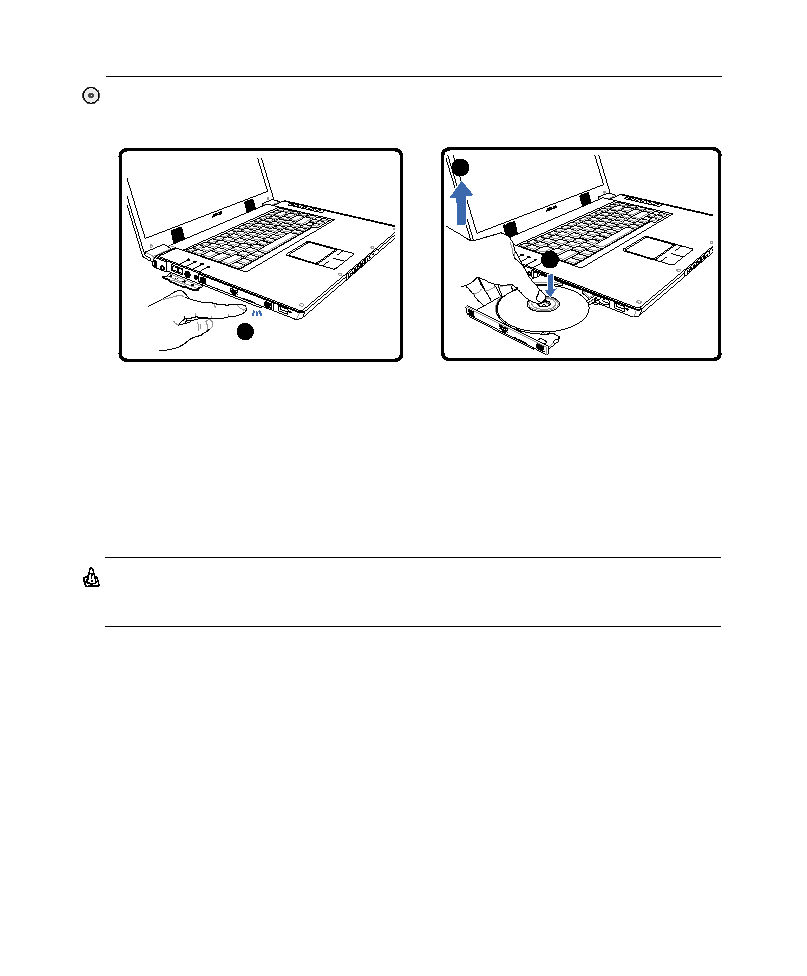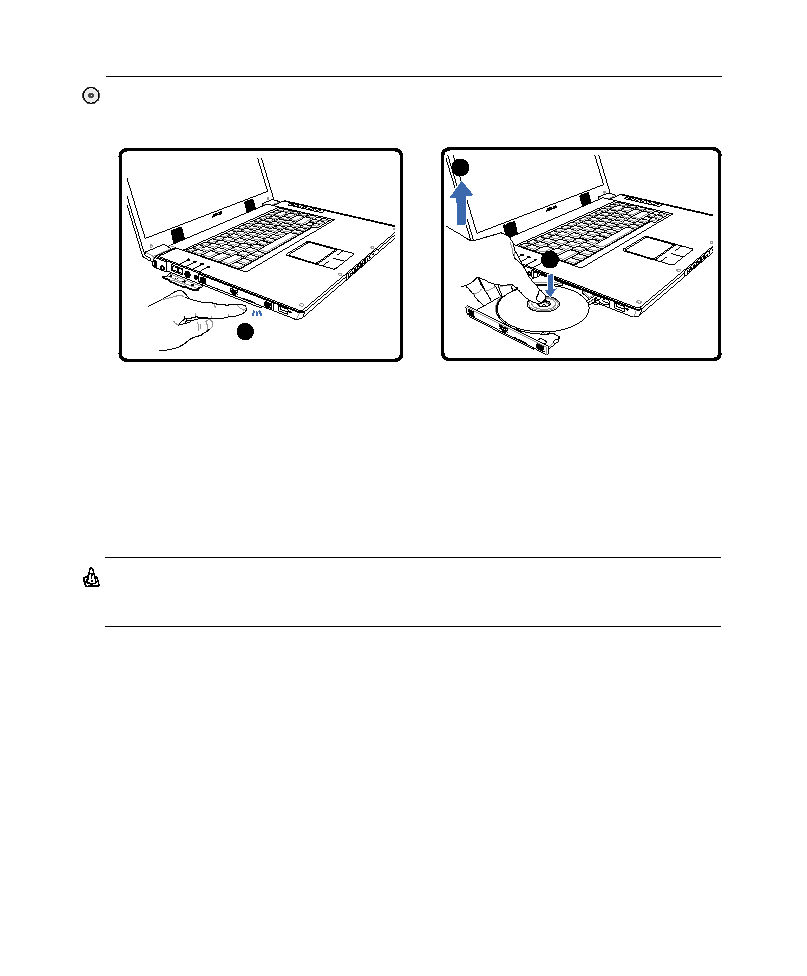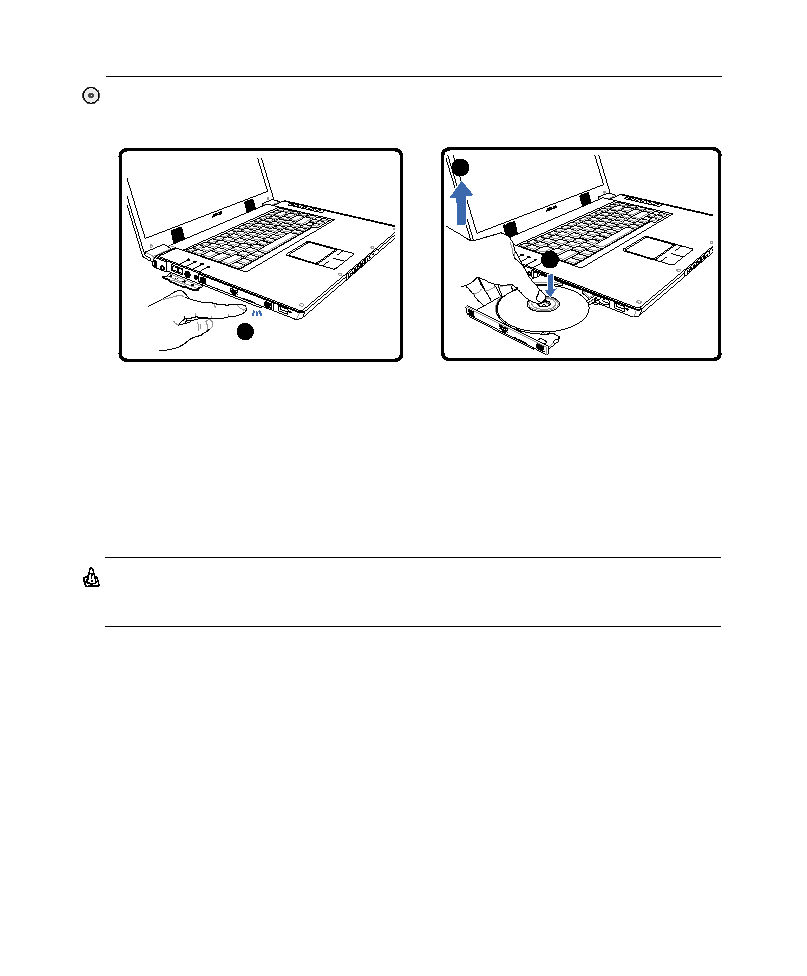
43
ノートパソコンを使用する
4
ドライブ内にディスクがなくても、CDドライブ名は表示されています。CDを正しく挿入す
ると、ハードディスクドライブと同じようにデータにアクセスすることができます。ハード
ディスクドライブと違うのは、CDにはいっさい書き込みや変更ができないという点です。
しかし、適切なソフトウェアを使用すれば、CD-RドライブまたはDVD+CD-RW ドライブの
場合なら、CD-RWディスク をハードドライブのように使用して、書き込み、削除、編集機
能を実行できます。
CD面の印刷により、光学ドライブが振動することがよくあります。振動を抑えるために、平
らな面でノートパソコンを使用し、CDにラベルを貼らないようにしてください。
オーディオCDを聞く
光学ドライブはオーディオCDを再生できますが、DVDオーディオを再生できるのはDVD-
ROMドライブだけです。オーディオCDを挿入すると、Windows
™がオーディオプレイヤーを
自動的に開き、再生を開始します。DVDオーディオディスクとインストールされているソフ
トウェアによっては、DVDオーディオを聞くためにDVDプレイヤーを開く必要があります。
また、ホットキーまたはタスクバーのWindows
™スピーカーアイコンを使用して、音量を調
整することができます。
光学ドライブを使用する
光学ディスクと装置は、精密な部品が含まれているため、注意して取り扱う必要があります。
CDサプライヤの安全に関する重要な指示に従ってください。デスクトップの光学ドライブと
は異なり、ノートパソコンはハブを使用して、角度に関わらずCDを所定の位置に固定してい
ますので、CDを挿入するとき、CDを中央ハブにしっかり固定してください。固定しないと、
ドライブトレイがCDを傷付けることがあります。
警告!CDが中央ハブでしっかりロックされていないと、トレイを閉じるときにCDが傷つ
くことがあります。損傷しないように、トレイをゆっくり閉じながら、CDから絶えず目
を離さないようにしてください。
光学ドライブ
光学ディスクを取り外す
1. ノートパソコンの電源をオンにしたまま、
ドライブのイジェクトボタンを押すとト
レイが半分ほど出てきます。
2. センターハブを押し下げながら、ディス
クの端を上方向に斜めにして慎重に外し
て、ハブからディスクを取り出します。
1
CD-R
2
3